win7还原文件默认打开方式的详细步骤
发布时间:2018-02-24 15:39:19 浏览数: 小编:kunyi
大家可能都遇到过这样的情况,在win7系统中,当我们打开一些文件时,由于采用了错误的打开方式,导致文件打不开,甚至出现了乱码。这种情况下应该怎么操作才能还原文件的默认打开方式呢?下面小编就来给大家做一个详细的解答。
相关阅读:如何才能在win7系统中打开文件为zip格式
一、显示文件后缀名
1、 在Windows系统下面,所有文件类型都是根据文件后缀名来识别的。所以在进行打开方式设置之前,我们要先把文件后缀名显示出来。
通过打开 文件---- 工具--- 文件夹选项
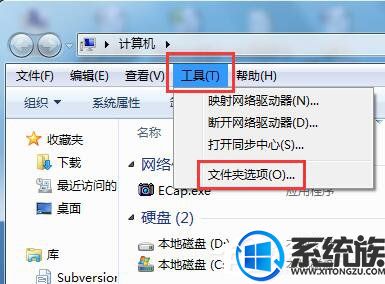
2、点击进入”文件夹选项“里面,找到查看----“隐藏已知文件类型的扩展名”如下图,把前面勾去掉
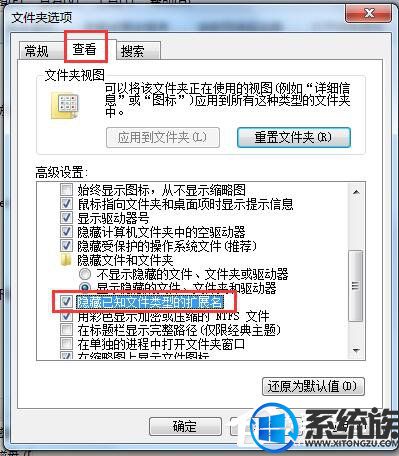
3、设置好之后,我们如下图查看文件的后缀名查看文件类型。如.doc一般是word文档
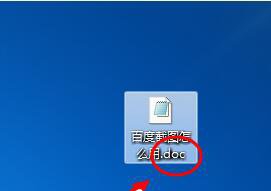
4、我们再次打开之前打开乱码的文件,如果程序选择正确就没有问题啦。
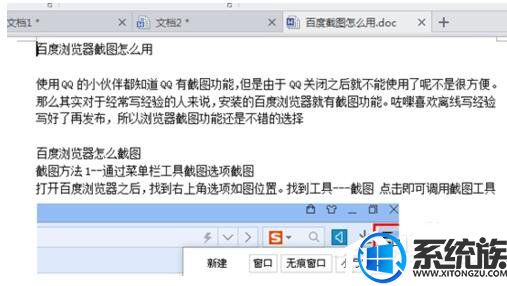
二、还原文件打开方式
1、更换文件打开类型
如本例中,我们的文件是doc文件。一般是office word文件,可以使用word或wps等来打开。可以通过文件---- 打开方式,选择wps打开。
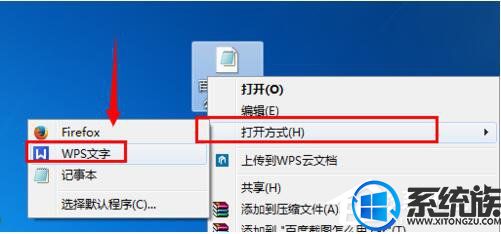
2、还原文件打开方式
如果知道文件后缀打开的软件,比如。.doc文件是word文档。可以通过右键打开方式,选择默认打开程序。
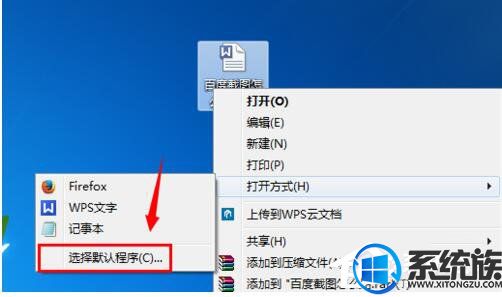
三、软件程序文件关联法还原文件打开方式
当然以上介绍的方法是某个后缀名的,假如某一类的后缀名文件都是同一个软件那不是要关联很多次?比如视频,音频文件。我们可以通过直接设置软件的文件关联,把需要关联的文件一次关联即可。
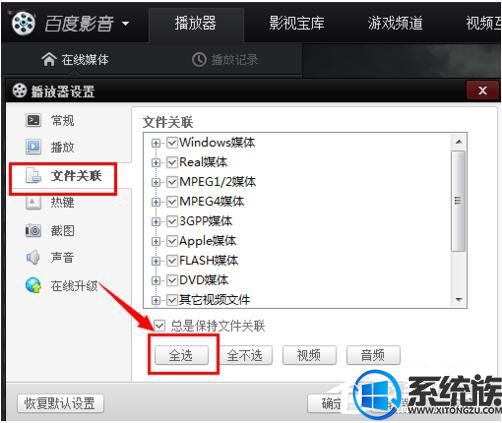
以上就是小编带来的分享,更多精彩内容尽在系统族,欢迎持续关注。
下一篇: 设置win7鼠标点击声音的方法


















